Microsoft Teams: كيفية إصلاح رمز الخطأ CAA50021

لإصلاح خطأ Teams CAA50021 ، اربط جهازك بـ Azure ، وقم بتحديث التطبيق إلى أحدث إصدار. إذا استمرت المشكلة ، اتصل بالمسؤول.

إذا كنت تخطط للترقية إلى Windows 11 ، ولكنك لست متأكدًا مما إذا كان جهاز الكمبيوتر الخاص بك متوافقًا مع أحدث إصدار من نظام التشغيل من Microsoft ، فقد وصلت إلى المكان الصحيح. في هذا الدليل السريع ، سنوضح لك كيفية التحقق مما إذا كان جهازك يمكنه تشغيل Windows 11. فلننتقل مباشرةً.
كيف يمكنني التحقق من توافق جهاز الكمبيوتر الخاص بي مع نظام التشغيل Windows 11؟
1. قم بتشغيل تطبيق فحص صحة الكمبيوتر الشخصي
الطريقة الأسرع والأكثر أمانًا للتحقق مما إذا كان جهاز الكمبيوتر الخاص بك متوافقًا مع Windows 11 هي تشغيل تطبيق PC Health Check . يمكنك تنزيل التطبيق من Microsoft. قم بتشغيل الأداة ، واضغط على زر التحقق الآن للتحقق مما إذا كان جهاز الكمبيوتر الخاص بك يمكنه تشغيل Windows 11.
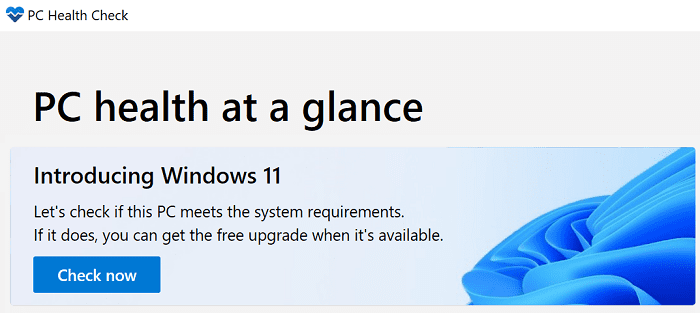
إذا أشار التطبيق إلى أن جهاز الكمبيوتر الخاص بك يفي بمتطلبات النظام لتشغيل Windows 11 ، فيمكنك تنزيل "مساعد التثبيت" . كما توضح Microsoft ، هذا هو الخيار الأفضل لتثبيت Windows 11 على جهازك.
2. تحقق من مواصفات جهاز الكمبيوتر الخاص بك
إذا لم يكن تطبيق PC Health Check متاحًا ، فيمكنك مقارنة مواصفات الكمبيوتر بمتطلبات نظام Windows 11. اكتب " about PC " في شريط بحث Windows Start وانقر نقرًا مزدوجًا على About this PC . انتقل إلى قسم مواصفات الجهاز وتحقق من ذاكرة الوصول العشوائي ووحدة المعالجة المركزية ووحدة معالجة الرسومات وتفاصيل التخزين.
بعد ذلك ، انتقل إلى صفحة دعم Microsoft وتحقق من متطلبات نظام Windows 11 . قارنها بمواصفات جهازك. إذا كانت متطابقة ، يجب أن تكون قادرًا على تثبيت نظام التشغيل الجديد.
متطلبات نظام Windows 11
قم بتشغيل البرنامج النصي WhyNotWin11
يمكنك أيضًا تشغيل البرنامج النصي للكشف عن WhyNotWin11. يمكنك تنزيل البرنامج النصي من GitHub . قم بتشغيل البرنامج النصي وتحقق من النتائج. إذا أعطاك النص الضوء الأخضر ، فأنت على ما يرام.
خاتمة
للتحقق مما إذا كان جهاز الكمبيوتر الخاص بك متوافقًا مع Windows 11 ، قم بتنزيل وتشغيل تطبيق PC Health Check. إذا لم يعمل التطبيق ، يمكنك مقارنة مواصفات جهاز الكمبيوتر الخاص بك بمتطلبات نظام Windows 11 الرسمية. بدلاً من ذلك ، يمكنك أيضًا تشغيل البرنامج النصي WhyNotWin11.
أي من الطرق التالية تخطط لاستخدامها للتحقق مما إذا كان جهازك متوافقًا مع Windows 11؟ اسمحوا لنا أن نعرف في التعليقات أدناه.
لإصلاح خطأ Teams CAA50021 ، اربط جهازك بـ Azure ، وقم بتحديث التطبيق إلى أحدث إصدار. إذا استمرت المشكلة ، اتصل بالمسؤول.
إذا كنت لا تريد إبقاء شاشة الكمبيوتر المحمول قيد التشغيل لفترة طويلة ، فيمكنك دائمًا تغيير وقت الشاشة من خلال القيام بذلك.
DirectStorage هو واجهة برمجة تطبيقات Windows 11 جديدة يمكن لمطوري الألعاب استخدامها لإنشاء عوالم ألعاب أكثر اتساعًا ويتم تحميلها بشكل أسرع من أي وقت مضى.
إذا فشل Microsoft Teams في استخراج المثبت ، فقم بتعطيل برنامج مكافحة الفيروسات وجميع البرامج الأخرى التي تعمل في الخلفية.
إذا لم تكن هناك شاشة قفل متوفرة على Windows ، فتأكد من تمكين الخيار عن طريق تعديل إعدادات محرر التسجيل أو GPO.
لإصلاح خطأ الطابعة 0x0000011b على نظام التشغيل Windows 11 ، قم بإلغاء تثبيت التحديثات التي قمت بتثبيتها مؤخرًا وتعطيل تشفير Print Spooler RPC.
لتمكين Auto HDR على Windows 11 ، انتقل إلى إعدادات العرض ، وقم بالتبديل إلى Auto HDR ضمن قسم السطوع واللون.
إذا لم يتم تثبيت BlueStacks لأنه تم تمكين Hyper V ، فقم بتشغيل تطبيق الخدمات وإيقاف جميع خدمات Hyper V.
لإزالة Bring Search من Windows 11 ، انتقل إلى Edge Settings. ضمن محرك البحث المستخدم في شريط العناوين ، حدد Google.
لإضافة أموال إلى حساب طفلك على Microsoft Family ، حدد الحساب الذي تريد إضافة الأموال إليه وانقر فوق Add money.
لإصلاح المشكلات والأخطاء المتعلقة بـ MSEdgeWebView2 على نظام التشغيل Windows 11 ، قم بإصلاح MSEdgeWebView2 أو إعادة تثبيته. ثم قم بتغيير لغة العرض.
إذا كان Night Light غير نشط على Windows ، فقم بتحديث برنامج تشغيل العرض واحذف إدخالات تقليل الضوء الأزرق من محرر التسجيل.
لإصلاح أخطاء VIDEO MEMORY MANAGEMENT INTERNAL على Windows ، أولاً ، قم بتحديث برنامج تشغيل الرسومات الخاص بك إلى أحدث إصدار.
لإصلاح خطأ Windows 11 Installation Assistant 0x80041010 ، قم بتشغيل مستكشف أخطاء التحديث ومصلحها ، واستخدم SFC و DISM لإصلاح ملفات النظام.
لإصلاح خطأ Live Kernel Event 193 ، قم بتثبيت آخر تحديثات نظام التشغيل وبرنامج التشغيل ، وتشغيل مستكشف أخطاء الأجهزة ومصلحها ، وفصل جميع الأجهزة الطرفية.
إذا قال Windows إن الملف الذي تحاول فتحه ليس به تطبيق مرتبط به ، فحاول الفتح عبر File Explorer.
إذا قال Outlook أنه لا يمكن العثور على اسم المعرّف الرقمي الخاص بك بواسطة نظام الأمان الأساسي ، فأعد تثبيت شهادتك.
إذا كانت خدمة Windows Update مفقودة ، فقم بتشغيل DISM و SFC لإصلاح ملفات النظام التالفة أو المفقودة. بعد ذلك ، افحص نظامك بحثًا عن البرامج الضارة.
يتوافق Windows 11 مع غالبية أجهزة ARM المتوفرة باستثناء الأجهزة التي تستند إلى Snapdragon 835.
إذا كان File History لا يعمل على نظام التشغيل Windows 10 ، فأعد تشغيل خدمة الفهرسة ، وقم بتثبيت آخر تحديث لبرنامج التشغيل لمحرك الأقراص الثابتة لديك.
إذا كنت تواجه أخطاء أو أعطال، اتبع الخطوات لاستعادة النظام في ويندوز 11 لإرجاع جهازك إلى إصدار سابق.
إذا كنت تبحث عن أفضل بدائل لمايكروسوفت أوفيس، إليك 6 حلول ممتازة للبدء بها.
توضح هذه الدروس كيفية إنشاء رمز اختصاري على سطح مكتب ويندوز لفتح موجه الأوامر في موقع مجلد محدد.
لا تريد من الآخرين الوصول إلى جهاز الكمبيوتر الخاص بك أثناء غيابك؟ جرب هذه الطرق الفعالة لقفل الشاشة في ويندوز 11.
هل تواجه صعوبة في معرفة كيفية تعيين فيديو كحافظة شاشة في ويندوز 11؟ نكشف لك كيفية القيام بذلك باستخدام برنامج مجاني مثالي لتنسيقات ملفات الفيديو المتعددة.
هل تزعجك ميزة القارئ في ويندوز 11؟ تعلم كيفية تعطيل صوت القارئ بطرق سهلة ومتعددة.
المحاولة للحفاظ على صناديق البريد الإلكتروني المتعددة يمكن أن تكون مؤلمة، خاصة إذا كانت لديك رسائل إلكترونية هامة تصل إلى كليهما. هذه مشكلة يواجهها الكثير من الناس إذا كانوا قد فتحوا حسابات Microsoft Outlook وGmail في الماضي. مع هذه الخطوات البسيطة، ستتعلم كيفية مزامنة Microsoft Outlook مع Gmail على أجهزة الكمبيوتر الشخصية وأجهزة Apple Mac.
كيفية تمكين أو تعطيل نظام تشفير الملفات على ويندوز. اكتشف الطرق المختلفة لويندوز 11.
إذا كانت لوحتك تحتوي على فراغ مزدوج، أعد تشغيل الكمبيوتر وتحقق من إعدادات لوحة المفاتيح الخاصة بك.
نوضح لك كيفية حل خطأ "لا يمكن لـ Windows تسجيل دخولك لأن ملف التعريف الخاص بك لا يمكن تحميله" عند الاتصال بجهاز كمبيوتر عبر سطح المكتب البعيد.


























